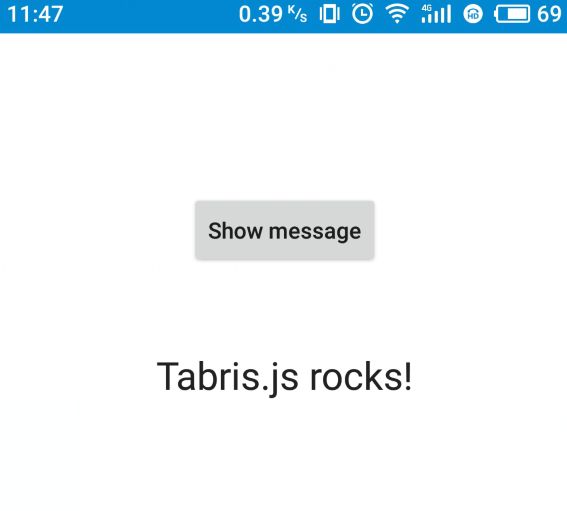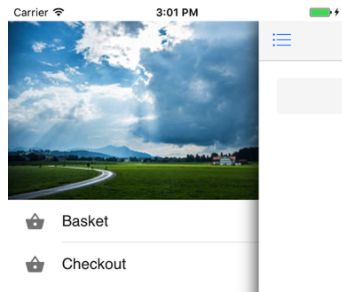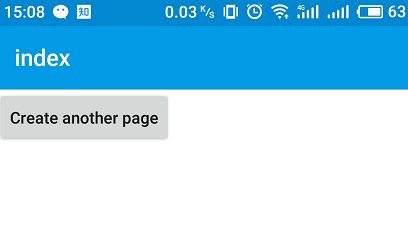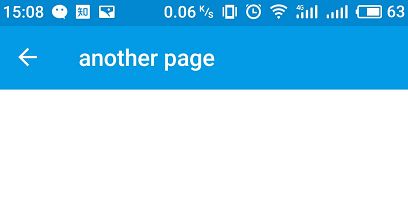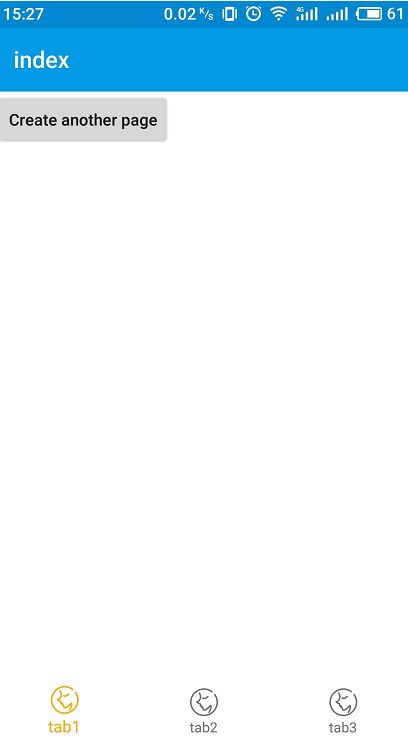注:我翻译了Tabris.js中文文档,欢迎star。
Tabris.js是一个移动应用开发框架,支持完全用JavaScript实现的一套代码来开发iOS、Android、Windows应用;个人观点,如果React Native的上手难度系数是8,那么Tabris.js的上手难度系数应该不到6。
- 文档清晰,非常适合前端开发人员的开发思路
- 支持线上构建,不需要做复杂的本地环境配置,只需要安装一个开发者app就可以调试应用
- 不需要webview
- 支持npm包,并以Node.js的方式引入模块
- 支持cordova插件(开发者app默认内置摄像头调用、扫码、陀螺仪、谷歌服务等cordova插件)
- 支持fs,支持ES6、TypeScript和JSX,支持WebSocket等W3C API
- 对于ui定制性不太强的应用,几乎只需花点时间浏览文档,就可以撸起袖子开干了
快速开始
详情参考快速开始指南
初始化工程
npm install -g tabris-cli // 安装tabris的命令行工具
tabris init // 初始化工程
tabris serve // 开启开发服务器,开启成功后会打印服务器地址然后需要下载Tabris.js的开发者app,用于预览你本地开发的app;iOS直接在app store下载,Android下载需要,如果不想,可以在这里下载Tabris.js开发者app。Tabris.js也支持在线编辑代码,然后本地预览,参考Play with the Playground。
接着在开发者app中连接你本地的服务器,连接成功后就可以看到你的app界面了,如下图所示。随意修改app.js,在开发者app的控制台中点击刷新按钮,查看你的修改结果(修改结果加载到开发者app中可能有一定延时)。
创建原生控件
详情参考控件基础知识
创建控件
Tabris.js使用JavaScript来声明控件(也可以在TypeScript中使用JSX)
let button = new Button({
left: 10,
top: 10,
text: 'OK'
});事件
用on()方法为控件绑定事件,用off()方法注销事件
button.on('select', (event)=>{
console.log(event.target);
});
button.off('select')将控件加入视图
为了使控件可见,每个控件都必须有一个父控件(除了根控件)。将控件添加进父控件:
button.appendTo(parent);
parent.append(button);遍历
支持选择器表达式:*、Type、.class、#id
parent.find('Button');
parent.find('#id');
parent.children().last();布局
直接使用top、bottom、left、right属性等来布局,参考布局
动画
button.animate({
opacity: 0,
transform: {
translationX: 200,
scaleX: 0.1
}
}, {
duration: 1000,
easing: 'ease-out'
}).then(() => label.dispose());可以看到,这完全是在写操作DOM的前端代码嘛;但Tabris.js里没有DOM,Tabris.js根据JavaScript代码,完全用原生控件来渲染界面。
UI模型
详情参考UI模型
ui对象是所有控件的顶级父控件(可以简单地理解为web里的body),ui对象包含一些固定的子控件,Tabris.js app的用户界面主要由这些控件搭建起来:
-
ui.statusBar- 状态栏,显示时间和一些系统图标
![]()
-
ui.navigationBar- 在Android中,用于包含Back、Home等按钮
-
ui.contentView- app的主界面(内容界面) -
ui.drawer- 可以从左侧滑入的抽屉
通常app用ui.statusBar和ui.contentView两部分组成就行了。
页面导航(路由)
Tabris.js有两种导航模式,即Page(分页)和 Tab(选项卡)。
Page可以简单地理解为子页面的容器,一般配合NavigationView(一个覆盖了整个ui.contentView的容器)以及一个Action(顶部导航)来达到导航的目的。如下是一个简单示例:
const {Button, NavigationView, Action, Page, ui} = require('tabris');
const navigationView = new NavigationView({
left: 0, top: 0, right: 0, bottom: 0
}).appendTo(ui.contentView);
navigationView.append(new Action({}));
const button = new Button({
text: 'Create another page'
}).on('select', () => {
new Page({title: 'another page'}).appendTo(navigationView);
});
const index = new Page({title: 'index'});
index.append(button);
navigationView.append(index);效果如图:
Tab用app顶部或底部的导航选项卡来导航,每一个Tab可以理解为一个页面。Tab需要一个TabFolder来作为其容器。Page和Tab可以组合使用,比如在上述代码中的index页面中添加一个Tab导航:
const {TabFolder, Tab} = require('tabris');
const tabFolder = new TabFolder({
left: 0, top: 0, right: 0, bottom: 0,
tabBarLocation: 'bottom'
});
index.append(tabFolder);
creatTab('tab1');
creatTab('tab2');
creatTab('tab3');
function creatTab(name) {
new Tab({
title: name,
image: {src: 'src/img/girl.png'}
}).appendTo(tabFolder);
}效果如图:
杂项
触摸事件
支持通用的tap、longpress、pan、swipe事件,参考触摸事件
W3C API
支持console、计时器、XMLHttpRequest、Fetch、WebSocket、localStorage等W3C API,可以无障碍使用。
Cordova插件
在Tabris.js开发者app中默认集成了摄像头调用、扫码、陀螺仪、谷歌服务等Cordova插件。要集成其他Cordova插件,只需要在./cordova/config.xml文件中添加
为了在添加其他插件后,方便调试,可以在添加插件后,到免费在线构建平台构建一个包含你的插件的调式版本(相当于自定义的Tabris.js 开发者app)。
构建app
Tabris.js支持在线免费构建,这是最吸引我的一点,不用做任何本地配置就可以调试、打包(对于前端工程师来说,复杂的本地配置既麻烦还容易出各种问题,并且我没有Mac来构建iOS应用,哭)。构建配置也非常简单,参考构建app。
app补丁
Tabris.js支持热更新。你只需要提供一个目录结构和app目录结构相同的zip文件,然后提供一个下载补丁的url,然后执行app.installPatch,Tabris.js就会下载你的补丁并替换对应目录中的文件。
app.installPatch(patchUrl, (error, patch) => {
if (error) {
// show error dialog
} else {
// confirm reload
app.reload();
}
});总结
总的来说,个人认为,在不需要webview的js app开发框架中(如React Native、NativeScript、weex等),该框架是最易上手的,调试、打包、发布一条龙。
但也有缺点,框架中简单易用的控件可定制性不强,开发过程中有点束手束脚的感觉,有时只能妥协使用其固有样式,或者只能取巧来实现某些逻辑(从另一个角度说,这也省去了很多设计的工作,反正我是不会设计)。如果业务场景稍复杂或者样式比较特别,还是需要自己介入原生代码开发组件。